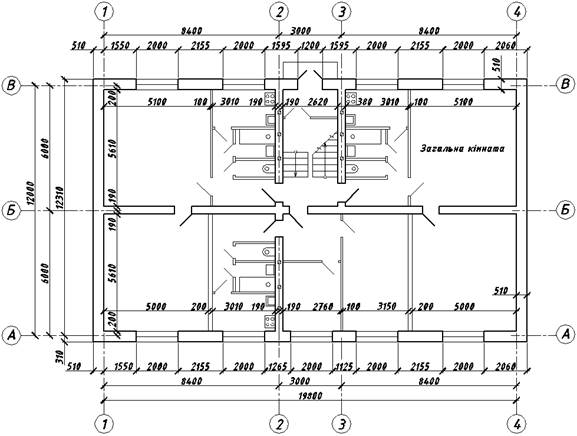Заглавная страница Избранные статьи Случайная статья Познавательные статьи Новые добавления Обратная связь FAQ Написать работу КАТЕГОРИИ: ТОП 10 на сайте Приготовление дезинфицирующих растворов различной концентрацииТехника нижней прямой подачи мяча. Франко-прусская война (причины и последствия) Организация работы процедурного кабинета Смысловое и механическое запоминание, их место и роль в усвоении знаний Коммуникативные барьеры и пути их преодоления Обработка изделий медицинского назначения многократного применения Образцы текста публицистического стиля Четыре типа изменения баланса Задачи с ответами для Всероссийской олимпиады по праву 
Мы поможем в написании ваших работ! ЗНАЕТЕ ЛИ ВЫ?
Влияние общества на человека
Приготовление дезинфицирующих растворов различной концентрации Практические работы по географии для 6 класса Организация работы процедурного кабинета Изменения в неживой природе осенью Уборка процедурного кабинета Сольфеджио. Все правила по сольфеджио Балочные системы. Определение реакций опор и моментов защемления |
Компоновка креслення та виконання сітки координаційних осейСодержание книги
Поиск на нашем сайте
МЕТОДИЧНІ ВКАЗІВКИ до лабораторних занять та самостійної роботи студентів напрямів підготовки 6.060101 “Будівництво” та Архітектура” за темою “Виконання архітектурно-будівельного креслення плану житлового будинку у AutoCAD”
Дніпропетровськ Методичні вказівки до лабораторних занять та самостійної роботи студентів напрямів підготовки 6.060101 “Будівництво” та 6.060102 “Архітектура” за темою “Виконання архітектурно-будівельного креслення плану житлового будинку у AutoCAD ” / Укладачі: Недодатко С. О, Середа С. Ю. – Дніпропетровськ: ДВНЗ ПДАБА, - 2012. - 43 с.
Призначені для викладання спеціального блоку інженерної комп’ютерної графіки студентам денної, заочної, у т. ч. дистанційної, форм навчання напрямів підготовки будівництво, архітектура. Для виконання креслення треба мати певний рівень знань з інженерної графіки [1, 2, 5 - 8] та AutoCAD [3, 4, 9, 10]. Вказівки надають практичні знання, вміння та навички для створення креслень за спеціальністю. Містять один з можливих шляхів виконання плану житлового будинку, оптимальний на думку укладачів. А також необхідні дані про стандартні [5, 6, 7] правила оформлення креслень, умовні позначення будівельних конструкцій та елементів, їх електронну бібліотеку. Остання призначена для підвищення рівня автоматизації та якості графічної роботи.
Укладачі: Недодатко С. О., кандидат технічних наук, доцент кафедри нарисної геометрії та графіки ДВНЗ ПДАБА, Середа С. Ю, асистент кафедри нарисної геометрії та графіки ДВНЗ ПДАБА.
Відповідальний за випуск: Ткач Д. І., кандидат технічних наук, професор, зав. кафедри нарисної геометрії та графіки ДВНЗ ПДАБА.
Рецензент: Малий А.Д., кандидат технічних наук, доцент кафедри графіки Дніпропетровського національного університету залізничного транспорту ім. академіка В. Лазаряна.
Затверджено на засіданні кафедри нарисної геометрії та графіки ДВНЗ ПДАБА. Протокол № 1 від 03.09.2012 р. Зав. кафедри Ткач Д. І.
Затверджено на засіданні Президії методичної ради ДВНЗ ПДАБА. Протокол № 5 (86) від 27.02.2013 р.
Зміст Стор.
Вступ
Пропоновані методичні вказівки розроблені для того, щоб допомогти студентам у виконанні креслення архітектурно-будівельного плану житлового будинку у системі AutoCAD, рис. 1.
У тексті методичних вказівок є наступні умовності: • (...) – у круглих дужках за необхідністю дається переклад російською мовою команд, їх опцій тощо, якщо в AutoCAD вони висвітлюються англійською, і навпаки;
• [ Enter ], [ Ctrl ] – у квадратних дужках наведено назви клавіш клавіатури, наприклад, Enter, Control. Якщо необхідна комбінація клавіш, то [ Ctrl ]+[ S ]. Це означає, що спочатку треба натиснути першу клавішу і, утримуючи її, другу; • { ОК }, { Отмена } – у фігурних дужках наведено назви кнопок різноманітних вікон: основного, меню, діалогових, команд тощо; • <…> - у кутових дужках наведено інформацію “за замовчанням”, наприклад, числові дані тощо; • → - послідовний вибір операцій, команд, опцій, інших даних; • стрілка миші – вістря стрілки-вказівки миші; • включити (виключити) те, що необхідно – на екрані навести стрілку миші на те, що необхідно і натиснути ліву кнопку миші; • перетягнути - на екрані навести стрілку миші на необхідний елемент, натиснути ліву кнопку і, не відпускаючи її, мишею показати для нього нове місце (аналогічно роботі зі смугою прокрутки); • вибір прицілом – у графічному вікні за допомогою миші навести приціл на необхідний об’єкт і натиснути ліву кнопку миші; • вибір точки – у графічному вікні за допомогою миші навести графічний курсор на необхідну точку і натиснути ліву кнопку миші
1. Створення нового файлу для архітектурно - будівельного креслення плану житлового будинку Відкрийте AutoCAD та створіть новий файл для архітектурно - будівельного креслення плану житлового будинку командою Создать. Оберіть у вікні Выбор шаблона потрібний шаблон “СПДБ.А3. Горизонтальний. dwt ”, рис. 1.1. Відкриється новий файл “ Чертеж *. dwg ”, зовнішня та внутрішня частини якого будуть відповідати вимогам Системи проектної документації для будівництва (СПДБ). Це аркуш формату А3 з розмірами 420х297 мм, розташований горизонтально, рис. 1.2. Збережіть файл на локальному диску D: комп’ютера, за яким Ви працюєте, у певній папці під власним іменем за допомогою команди Сохранить как…. Ім’я повинне складатися з: номеру групи, Вашого прізвища та порядкового номера файлу - 2. Наприклад, D:/Нарисна геометрія/ПЦБ-12-1_Сердюк_2.dwg. Зробіть шар Основная надпись поточним та заповніть основний напис креслення як показано на рис. 1.2. Позначення “6.060101 – ПЦБ – 01592” складається з: 6.060101 – напрям підготовки “Будівництво”, ПЦБ – найменування спеціальності, 01592 – номер індивідуального плану. Підготовка файлу до креслення плану складається з наступного.
По-перше, у статусному рядку включіть кнопки Шаговая привязка, Отображение сетки, Режим Орто, Объектная привязка, Динамический ввод, рис. 1.3.
По-друге, встановіть крок прив’язки по осям x та y 10 мм. Для цього у статусному рядку натисніть правою кнопкою миші Шаговая привязка та оберіть опцію Настройка з контекстного меню. Відкриється вікно Режимы рисования, рис. 1.4, де треба встановити крок прив’язки, включити 2 D пространство модели, відключити Показать сетку за лимитами. По-третє, підготуйте шари файлу креслення. Відкрийте вікно Диспетчер свойств слоев, рис. 1.5, команди Свойства слоя на панелі Слои вкладки Главная. Файл креслення має наступні шари: 0, Defpoints, Оборудование, Оси, Основная надпись, Размеры тощо.
Шар з ім’ям 0 не можна видаляти і перейменовувати. Кожен з шарів має певні властивості: Статус, Имя, Включено, Заморожено, Блокировано, Стиль печати, Печать, Пояснение та властивості об’єктів AutoCAD, розташованих на них: Цвет, Тип линий, Вес линий.
Для побудови стін, вікон, вхідних дверей у будинок і квартири скористайтеся шаром 0. Сходи, вентиляційні канали будуйте у шарі Оборудование. Сітку координаційних осей - у шарі Оси. Розміри нанесіть у шарі Размеры, найменування приміщень напишіть у шарі Текст. Створіть новий шар Перегородки для побудови перегородок та міжкімнатних дверей. Для цього натисніть кнопку Создать слой
Креслення стін Зовнішні і внутрішні стіни рекомендується викреслювати за допомогою команди Смещение з панелі Редактирование за порядком. 3.2.1. Виконайте зміщення зовнішньої грані зовнішньої самонесучої стіни від осі 1 вліво на 5.1 мм, рис. 3.1. 3.2.2. Аналогічно виконайте зміщення зовнішньої грані зовнішньої самонесучої стіни від осі 4 вправо на 5.1 мм. 3.2.3. Виконайте зміщення зовнішньої грані зовнішньої несучої стіни від осі А вниз на 3.1 мм. 3.2.4. Виконайте зміщення внутрішньої грані зовнішньої несучої стіни від осі А вверх на 2 мм. 3.2.5. Аналогічно виконайте зміщення граней зовнішньої несучої стіни від осі В. 3.2.6. Виконайте зміщення граней внутрішньої стіни від осі Б вниз та вверх на 1.9 мм. 3.2.7. Аналогічно виконайте зміщення граней внутрішніх стін від осей 2 та 3.
Креслення перегородок Перегородки розділяють внутрішній простір будинку у межах поверху на окремі приміщення. Перегородки міжквартирні двошарові мають товщину 200 мм, рис. 1. Перегородки, що розташовані усередині квартир, одношарові товщиною 100 мм. Послідовність креслення перегородок на плані будинку. 4.1. Зробіть поточним шар Перегородки. 4.2. Оберіть команду Отрезок з панелі Рисование вкладки Главная. Натисніть [ Shift ] (або [ Ctrl ]) і, не відпускаючи її, натисніть праву кнопку миші для виклику контекстного меню прив'язки об'єкту. Потім оберіть прив’язку
Рис. 4.1 4.3. Щоб показати товщину міжквартирної перегородки, виконайте за допомогою команди Смещение з панелі Редактирование зміщення лінії перегородки на 2 мм вправо. 4.4. Дзеркально відобразіть другу лінію міжквартирної перегородки відносно осі Б за допомогою команди Зеркало з панелі Редактирование. 4.5. Щоб показати товщину перегородки, що розташована усередині квартири, виконайте зміщення лінії перегородки на 1 мм вліво. 4.6. Накресліть перегородку між кухнею та санітарним вузлом, яка розташована на відстані 1800 мм від внутрішньої грані стіни по осі В. Для цього оберіть команду Отрезок з панелі Рисование вкладки Главная. Натисніть клавішу [ Shift ] і, не відпускаючи її, натисніть праву кнопку миші для виклику контекстного меню прив'язки об'єкту. Потім оберіть прив’язку 4.7. Щоб показати товщину перегородки, що розташована усередині квартири, виконайте зміщення лінії перегородки на 1 мм вниз. 4.8. Решта перегородок, рис. 4.1, будується аналогічно.
Виконання віконних прорізів Вікна призначені для освітлення і провітрювання приміщення. Відповідно до рис. 1 віконні прорізи виконані без чверті і мають ширину 2000 мм. Послідовність креслення вікон на плані будинку. 5.1. Зробіть поточним шар 0. 5.2. Вставте динамічний блок віконного прорізу з електронної бібліотеки, додаток А, у файл креслення. Для цього відкрийте: вікно Центру Проектування (DesignCenter), папку “Будівельні конструкції. Умовні зображення”, файл “Прорізи (віконні) за ДСТУ Б А.2.4-7-2009 (дблоки). dwg ”, блоки, рис. 5.1, і перетягніть динамічний блок “Проріз віконний без чверті в плані” на робоче поле.
5.3. Зменшить його зображення в 100 разів за допомогою команди Масштаб з панелі Редактирование. Якщо зображення віконного прорізу опиниться за межами формату креслення, то перенесіть його за допомогою однойменної команди ближче до плану будинку. 5.4. Установіть товщину віконного прорізу рівну товщині зовнішньої стіни, тобто 510 мм. Для цього оберіть прицілом будь-який елемент віконного прорізу, рис. 5.2. Включіть значок 5.5. Установіть ширину віконного прорізу 2000 мм. Для цього спочатку включіть значок
5.6. Вставте динамічний блок віконного прорізу по середині зовнішньої стіни по осі В загальної кімнати. Для цього оберіть команду Копировать з панелі Редактирование. На запит у командному рядку Базовая точка: оберіть за допомогою прив’язки Середина точку, яка є серединою ширини віконного прорізу. Натисніть [ Shift ] (або [ Ctrl ]) і, не відпускаючи її, натисніть праву кнопку миші для виклику контекстного меню прив'язки об'єкту. Потім оберіть прив’язку Середина между точками. На запит у командному рядку Первая точка: оберіть за допомогою прив’язки Конточка верхній лівий кут загальної кімнати, рис. 5.4а. Другу точку оберіть також за допомогою прив’язки Конточка у верхньому правому куті загальної кімнати, рис. 5.4б.
5.7. Динамічний блок віконного прорізу по середині зовнішньої стіни по осі В кухні вставляється аналогічно, рис. 5.5 5.8. Дзеркально відобразіть блоки віконних прорізів загальної кімнати та кухні відносно оси отражения (ось Б) за допомогою команди Зеркало з панелі Редактирование. 5.9. Дзеркально відобразіть блоки віконних прорізів у праву частину плану відносно Оси отражения. Це вертикальна пряма, що розташована по середині між осями 2 – 3. Побудуйте Ось отражения командою Прямая з панелі Рисование, використавши при цьому опцію Вер, рис. 5.5.
5.10. Зайві частки ліній стіни, що накладаються на лінії віконного прорізу, обріжте за допомогою команди Обрезать з панелі Редактирование. На запит у командному рядку Выберите объекты: натисніть по черзі на бокові лінії віконного прорізу. Об’єкт обрізки оберіть за допомогою січної рамки, рис. 5.6а. Зображення віконного прорізу на плані повинне виглядати згідно рисунку 5.6б.
Виконання дверних прорізів Дверні прорізи усередині квартир мають ширину 800 мм та 600 мм, вхідні двері у квартири шириною 900 мм у будинок, з урахуванням тамбуру, – 1200 мм, рис. 1. Один проріз знаходяться у зовнішній стіні товщиною 510 мм та п’ять - у внутрішніх стінах товщиною 380 мм, які слід розміщувати у шарі 0 файлу креслення. Чотирнадцять - у перегородках товщиною 100 мм, які слід розміщувати у шарі Перегородки. Послідовність виконання дверного прорізу у перегородці. 6.1. Зробіть поточним шар Перегородки. 6.2. Вставте динамічний блок дверного прорізу з електронної бібліотеки, додаток А, у файл креслення. Для цього відкрийте: вікно Центру Проектування (DesignCenter), папку “Будівельні конструкції. Умовні зображення”, файл “Двері, ворота за ДСТУ Б А.2.4-7-2009 (дблоки). dwg ”, блоки, рис. 6.1, і перетягніть динамічний блок “Двері однополотні” на робоче поле.
Рис. 6.1 6.3. Зменшить його зображення у 100 разів за допомогою команди Масштаб з панелі Редактирование. Якщо зображення дверного прорізу опиниться за межами формату креслення, то перенесіть його за допомогою однойменної команди ближче до плану будинку. 6.4. Установіть товщину дверного прорізу рівну товщині перегородки. Для цього оберіть прицілом будь-який елемент дверного прорізу, рис. 6.2. Включіть значок 6.5. Установіть ширину дверного прорізу 800 мм. Для цього включіть значок 6.6. За необхідністю можна змінювати напрям відкриття дверей, включаючи значки
6.7. Оберніть блок за допомогою команди Повернуть з панелі Редактирование на кут 90° проти годинникової стрілки. 6.8. Вставте один блок у міжкімнатну перегородку на відстані 500 мм від внутрішньої стіни. Для цього оберіть команду Копировать с Базовой точкой в точці 1, рис. 25. Натисніть [ Shift ] (або [ Ctrl ]) і, не відпускаючи її, натисніть праву кнопку миші для виклику контекстного меню прив'язки об'єкту. Оберіть прив’язку
6.9. Обріжте зайві частки лінії перегородки, що накладаються на лінії дверного прорізу, за допомогою команди Обрезать з панелі Редактирование, рис. 6.5. На запит у командному рядку Выберите объекты: натисніть по черзі на бокові лінії дверного прорізу. Об’єкт обрізки оберіть за допомогою січної рамки.
Послідовність виконання дверних прорізів у стінах різної товщини. 6.10. Зробіть поточним шар 0. 6.11. Аналогічно вставте одні двополотні вхідні до будинку двері шириною 1200 мм у зовнішню стіну товщиною 510 мм по осі В на відстані 710 мм від стіни по осі 2 рис. 6.6. Використайте блок “Двері двополотні”. 6.12. Аналогічно вставте три однополотні вхідні до квартир двері шириною 900 мм у внутрішні стіни товщиною 380 мм по осям Б, 2, 3. Відстані від стін задано на рис. 6.7.
6.13. Аналогічно вставте одні однополотні двері шириною 800 мм у внутрішню стіну товщиною 380 мм по осі Б між осями 1 - 2 ліворуч перегородки на відстані 800 мм, рис. 6.8. Послідовність виконання дверних прорізів у перегородках. 6.14. Зробіть поточним шар Перегородки. 6.15. Аналогічно вставте одні двополотні двері шириною 1200 мм у перегородку тамбуру праворуч стіни по осі 2 на відстані 100 мм, рис. 6.8. 6.16. Аналогічно вставте одні однополотні двері шириною 800 мм у перегородку між коридором та кухнею між осями Б - В та 1 - 2, рис. 6.8. 6.17. Аналогічно вставте дві однополотні двері шириною 600 мм біля кухні у перегородки між коридором і ванною та туалетом, рис. 6.8. 6.18. Аналогічно вставте дві однополотні двері шириною 800 мм у міжкімнатні перегородки між осями А - Б та 2 - 3, рис. 6.8.
Рис. 6.8 6.19. Дзеркально відобразіть перегородки з дверними прорізами між кухнею, ванною та туалетною кімнатами верхньої половини плану у нижню відносно Оси отражения, що співпадає з віссю Б, за допомогою команди Зеркало з панелі Редактирование, рис. 6.8. 6.20. Аналогічно відобразіть необхідні перегородки з дверними прорізами з лівої половини плану у праву відносно Оси отражения, що співпадає з вертикальною лінією, розташованою посередині між осями 2 – 3, рис. 6.8. Виконання сходової клітки Відповідно до рис. 1 на плані зображена сходова клітка першого поверху. Послідовність креслення сходових маршів. 7.1. Зробіть поточним шар Обладнання. 7.2. Оберіть команду Отрезок на панелі Рисование вкладки Главная. Натисніть [ Shift ] (або [ Ctrl ]) і, не відпускаючи її, натисніть праву кнопку миші для виклику контекстного меню прив'язки об'єкту. Потім оберіть прив’язку 7.3. Створіть копії проступі через рівні інтервали (300 мм) у прямокутному масиві за допомогою команди Массив з панелі Редактирование. У вікні Массив встановіть необхідні данні: рядів – 10, стовпців – 2, відстань між рядами – 3, відстань між стовпцями - 14.2, кут обертання - 0, рис. 7.2. Натисніть кнопку Выбор объектов і оберіть на кресленні відрізок, побудову якого було описано у пункті 2. Зображення сходової клітки на плані буде виглядати згідно рисунку 7.3.
7.4. Сходовий марш, який веде з відмітки “-0,750” до відмітки “0,000” має чотири проступі. Видаліть зайві проступі за допомогою команди Стереть з панелі Редактирование, рис. 7.4.
7.5. Виконайте зображення лінії обриву проміжного сходового маршу за допомогою команди Отрезок з панелі Рисование та команди Обрезать на панелі Редактирование, рис. 7.4. 7.6. Виконайте зображення напряму переміщення по сходовому маршу за допомогою команд Отрезок і Круг з панелі Рисование, рис. 7.4.
Нанесення розмірів Відповідно до [6] на план поверху наносять розміри, що визначають відстань між координаційними осями і прорізами, товщину стін і перегородок, інші необхідні розміри на розсуд автора проекту або виконавця креслення, відмітки ділянок, які розміщені на різних рівнях. Зовнішні розміри з кожної сторони плану складаються за необхідністю максимум з трьох розмірних ланцюжків, рис. 1, які наносять у наступному порядку. 11.1. Зробіть поточним шар Размеры. 11.2. Побудуйте розмірну лінію першого розмірного ланцюжка, що розташовано найближче до стіни. Спочатку накресліть вихідну розмірну лінію між точками 1 та 2, рис. 11.1, за допомогою команди Линейный з панелі Размеры вкладки Аннотации з використанням об’єктної прив’язки Конточка. На запит у командному рядку Положение размерной линии: вкажіть напрям побудови розмірної лінії вниз та введіть з клавіатури значення 14, що дорівнює відстані від зовнішньої грані зовнішньої стіни до першого розмірного ланцюжка, рис. 11.1.
11.3. Вирівняйте розмірний текст вліво уздовж розмірної лінії. Для цього оберіть команду Угол текста на панелі Размеры, рис. 11.2. На запит у командному рядку Выберите размер: оберіть розмірну лінію з розміром 510. Далі на запит Угол поворота размерного текста: двічінатисніть [ Пробел ]. На запит у командному рядку Выберите размер: ще раз оберіть розмірну лінію з розміром 510. З’явиться запит Новое положение размерного текста или [ вЛево / вПраво / Центр / Вернуть / Угол ]. У міру переміщення курсора вліво розмір динамічно оновиться. 11.4. Оберіть команду Цепь на панелі Размеры вкладки Аннотации. На запит Начало второй выносной линии: вкажіть точку 3, рис. 11.1, з використанням об’єктної прив’язки Конточка. Створіть перший розмір розмірного ланцюжка. Далі повторюйте попередній запит до ти поки не нанесете всі дванадцять розмірів, рис. 11.3. 11.5. Накресліть другий розмірний ланцюжок, що визначає відстані між координаційними осями, аналогічно пп. 11.2 та 11.4 на будь-якій відстані від першого розмірного ланцюжка. За допомогою команди Корректировка расстояния
11.6. Накресліть третю розмірну лінію, що визначає відстань між крайніми координаційними осями, на відстані 7 мм від другого розмірного ланцюжка аналогічно п.п. 11. 2 та 11.5, рис. 11.3. 11.7. Аналогічно нанесіть зовнішні розміри з лівої та верхньої сторони плану, рис. 11.3. Внутрішні розміри кімнат, прив’язку граней зовнішніх і внутрішніх стін до координаційних осей, товщину перегородок і внутрішніх стін проставте на внутрішніх розмірних лініях, як показано на рис. 11.3. Список рекомендованої літератури 1. Ванін В. В., Перевертун В. В., Надкренична Т. М. Комп’ютерна інженерна графіка в середовищі AutoCAD: Навч. посібник. – К.: Каравела, 2008. – 336 с. 2. Михайленко В. Є, Ванін В. В., Ковальов С. М. Інженерна та комп’ютерна графіка: підруч. для студ. вищих закл. освіти / За ред. В. Є. Михайленка. – К.: Каравела, 2003. – 344 с. 3. Полещук Н. Н. AutoCAD 2011. – СПб.: БХВ-Петербург, 2011. – 752 с.: ил. 4. Жарков Н. В. AutoCAD 2011: официальная русская версия. Эффективный самоучитель. – СПб.: Наука и Техника, 2011. – 624 с. 5. ДСТУ Б А.2.4-4:2009. Система проектної документації для будівництва. Основні вимоги до проектної та робочої документації. / Міністерство регіонального розвитку та будівництва України. Чинний від 2010.01.01. Видавництво “Державне підприємство “Укрархбудінформ”. – К., 2009. 6. ДСТУ Б А.2.4-7:2009. Система проектної документації для будівництва. Правила виконання архітектурно-будівельних робочих креслень. / Міністерство регіонального розвитку та будівництва України. Чинний від 2010.01.01. Видавництво “Державне підприємство “Укрархбудінформ”. – К., 2009. 7. ДСТУ Б А.2.4-8:2009. Система проектної документації для будівництва. Умовні графічні зображення і познаки елементів санітарно-технічних систем. / Міністерство регіонального розвитку та будівництва України. Чинний від 2010.01.01. Видавництво “Державне підприємство “Укрархбудінформ”. – К., 2009. 8. Справочник по инженерно-строительному черчению / Н. Л. Русскевич, Д. И. Ткач, М. Н. Ткач. - 2 изд., перераб. и доп. – К.: Будівельник, 1987. – 264 с.: ил. Библиогр.: с. 260. 9. Методичні вказівки. Комп’ютерна графіка у середовищі AutoCAD до лабораторних занять та самостійної роботи студентів різних спеціальностей. / Укл.: С. О. Недодатко, В. С. Бодня, Р. М. Булава. - Дніпропетровськ: ПДАБА, 2003. – 116 стор. – рос. мовою. 10. Методичні вказівки для самостійної роботи студентів технічних спеціальностей по використанню шаблонів САПР AutoCAD при виконанні будівельних і машинобудівних креслень та схем, текстових документів. / Укладачі: В. О. Бараненко, С. О. Недодатко, О. О. Кушвід. - Дніпропетровськ: ПДАБА, 2007. – 20 с.
Додаток А Електронна бібліотека AutoCAD МЕТОДИЧНІ ВКАЗІВКИ до лабораторних занять та самостійної роботи студентів напрямів підготовки 6.060101 “Будівництво” та Архітектура” за темою “Виконання архітектурно-будівельного креслення плану житлового будинку у AutoCAD”
Дніпропетровськ Методичні вказівки до лабораторних занять та самостійної роботи студентів напрямів підготовки 6.060101 “Будівництво” та 6.060102 “Архітектура” за темою “Виконання архітектурно-будівельного креслення плану житлового будинку у AutoCAD ” / Укладачі: Недодатко С. О, Середа С. Ю. – Дніпропетровськ: ДВНЗ ПДАБА, - 2012. - 43 с.
Призначені для викладання спеціального блоку інженерної комп’ютерної графіки студентам денної, заочної, у т. ч. дистанційної, форм навчання напрямів підготовки будівництво, архітектура. Для виконання креслення треба мати певний рівень знань з інженерної графіки [1, 2, 5 - 8] та AutoCAD [3, 4, 9, 10]. Вказівки надають практичні знання, вміння та навички для створення креслень за спеціальністю. Містять один з можливих шляхів виконання плану житлового будинку, оптимальний на думку укладачів. А також необхідні дані про стандартні [5, 6, 7] правила оформлення креслень, умовні позначення будівельних конструкцій та елементів, їх електронну бібліотеку. Остання призначена для підвищення рівня автоматизації та якості графічної роботи.
Укладачі: Недодатко С. О., кандидат технічних наук, доцент кафедри нарисної геометрії та графіки ДВНЗ ПДАБА, Середа С. Ю, асистент кафедри нарисної геометрії та графіки ДВНЗ ПДАБА.
Відповідальний за випуск: Ткач Д. І., кандидат технічних наук, професор, зав. кафедри нарисної геометрії та графіки ДВНЗ ПДАБА.
Рецензент: Малий А.Д., кандидат технічних наук, доцент кафедри графіки Дніпропетровського національного університету залізничного транспорту ім. академіка В. Лазаряна.
Затверджено на засіданні кафедри нарисної геометрії та графіки ДВНЗ ПДАБА. Протокол № 1 від 03.09.2012 р. Зав. кафедри Ткач Д. І.
Затверджено на засіданні Президії методичної ради ДВНЗ ПДАБА. Протокол № 5 (86) від 27.02.2013 р.
Зміст Стор.
Вступ Пропоновані методичні вказівки розроблені для того, щоб допомогти студентам у виконанні креслення архітектурно-будівельного плану житлового будинку у системі AutoCAD, рис. 1.
У тексті методичних вказівок є наступні умовності: • (...) – у круглих дужках за необхідністю дається переклад російською мовою команд, їх опцій тощо, якщо в AutoCAD вони висвітлюються англійською, і навпаки; • [ Enter ], [ Ctrl ] – у квадратних дужках наведено назви клавіш клавіатури, наприклад, Enter, Control. Якщо необхідна комбінація клавіш, то [ Ctrl ]+[ S ]. Це означає, що спочатку треба натиснути першу клавішу і, утримуючи її, другу; • { ОК }, { Отмена } – у фігурних дужках наведено назви кнопок різноманітних вікон: основного, меню, діалогових, команд тощо; • <…> - у кутових дужках наведено інформацію “за замовчанням”, наприклад, числові дані тощо; • → - послідовний вибір операцій, команд, опцій, інших даних; • стрілка миші – вістря стрілки-вказівки миші; • включити (в
|
|||||||||||||||||||||||||||||||||||||||||||||||||||||||||||||||||||||
|
Последнее изменение этой страницы: 2016-12-26; просмотров: 1124; Нарушение авторского права страницы; Мы поможем в написании вашей работы! infopedia.su Все материалы представленные на сайте исключительно с целью ознакомления читателями и не преследуют коммерческих целей или нарушение авторских прав. Обратная связь - 18.222.107.181 (0.018 с.) |








 , рис. 1.5. Установіть властивості об’єктів шару Перегородки у відповідності до таблиці 1.1.
, рис. 1.5. Установіть властивості об’єктів шару Перегородки у відповідності до таблиці 1.1.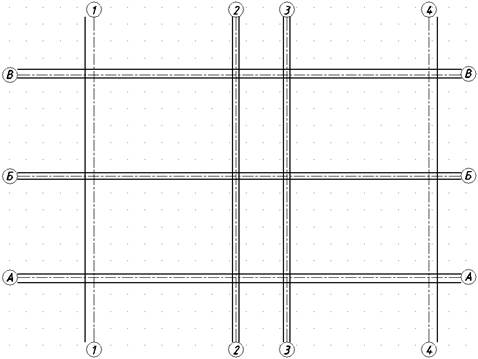
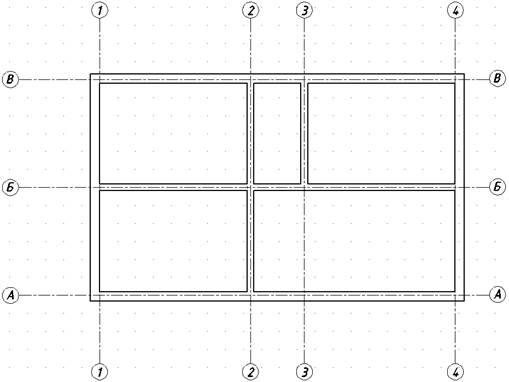
 . На запит у командному рядку Базовая точка: оберіть за допомогою прив’язки Конточка точку перетину внутрішніх граней стін в лівому нижньому куту (точку М), рис. 4.1. Вкажіть напрям побудови міжквартирної перегородки (направо уздовж осі А) та при появі запиту < Смещение> з клавіатури введіть 50. Наступну точку зафіксуйте за допомогою прив’язки Нормаль.
. На запит у командному рядку Базовая точка: оберіть за допомогою прив’язки Конточка точку перетину внутрішніх граней стін в лівому нижньому куту (точку М), рис. 4.1. Вкажіть напрям побудови міжквартирної перегородки (направо уздовж осі А) та при появі запиту < Смещение> з клавіатури введіть 50. Наступну точку зафіксуйте за допомогою прив’язки Нормаль.
 . На запит у командному рядку Базовая точка: оберіть за допомогою прив’язки Конточка точку перетину внутрішніх граней стін по осі В та осі 2 (точку Р). Вкажіть напрям побудови перегородки (вниз уздовж осі 2) та при появі запиту < Смещение> з клавіатури введіть 18. Наступну точку зафіксуйте за допомогою прив’язки Нормаль.
. На запит у командному рядку Базовая точка: оберіть за допомогою прив’язки Конточка точку перетину внутрішніх граней стін по осі В та осі 2 (точку Р). Вкажіть напрям побудови перегородки (вниз уздовж осі 2) та при появі запиту < Смещение> з клавіатури введіть 18. Наступну точку зафіксуйте за допомогою прив’язки Нормаль.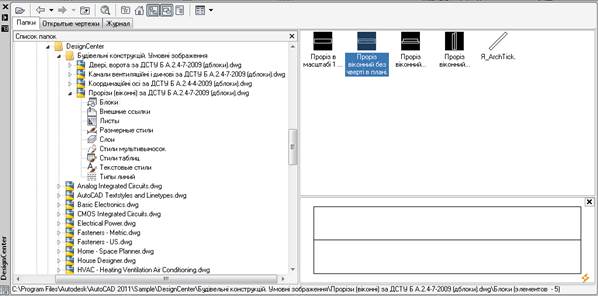 Рис. 5.1
Рис. 5.1
 . Він стане червоним і з’явиться список значень товщини. Оберіть 510 мм.
. Він стане червоним і з’явиться список значень товщини. Оберіть 510 мм. , рис. 5.3, і з клавіатури введіть 10 (ліва половина ширини вікна). Потім включіть значок
, рис. 5.3, і з клавіатури введіть 10 (ліва половина ширини вікна). Потім включіть значок  і введіть 10 (права).
і введіть 10 (права).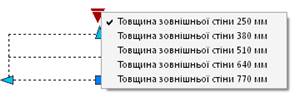 Рис. 5.2
Рис. 5.2
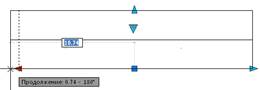 Рис. 5.3
Рис. 5.3
 а
а
 б
б
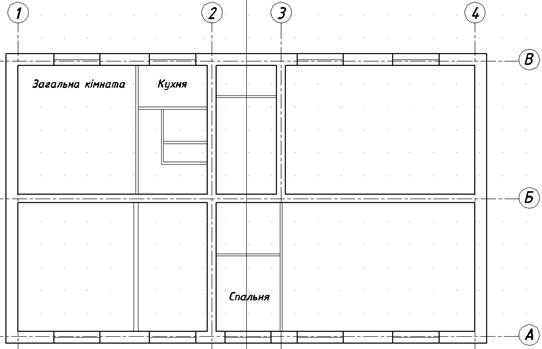 Рис. 5.5
Рис. 5.5
 а
а
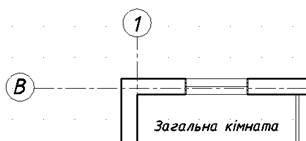 б
б

 . Він стане червоним і з’явиться список значень товщини. Оберіть 100 мм.
. Він стане червоним і з’явиться список значень товщини. Оберіть 100 мм. , рис. 6.2, і з клавіатури введіть 8, ширину прорізу.
, рис. 6.2, і з клавіатури введіть 8, ширину прорізу. , рис. 6.3.
, рис. 6.3. Рис. 6.2
Рис. 6.2
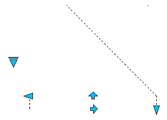 Рис. 6.3
Рис. 6.3
 . На запит у командному рядку Базовая точка: оберіть за допомогою прив’язки Конточка точку 2, рис. 6.4. Вкажіть напрям вставки дверного прорізу (вверх уздовж перегородки) та при появі запиту < Смещение> з клавіатури введіть значення 5.
. На запит у командному рядку Базовая точка: оберіть за допомогою прив’язки Конточка точку 2, рис. 6.4. Вкажіть напрям вставки дверного прорізу (вверх уздовж перегородки) та при появі запиту < Смещение> з клавіатури введіть значення 5.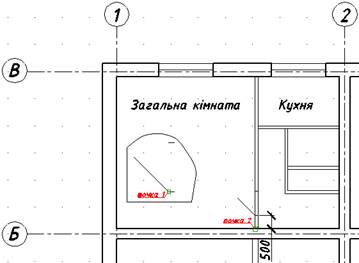 Рис. 6.4
Рис. 6.4
 Рис. 6.5
Рис. 6.5
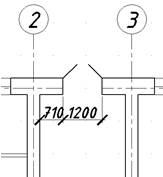 Рис. 6.6
Рис. 6.6
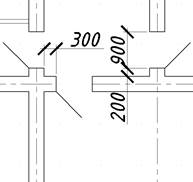 Рис. 6.7
Рис. 6.7

 . На запит у командному рядку Базовая точка: оберіть за допомогою прив’язки Конточка точку 1, рис. 7.1. Вкажіть напрям побудови проступі верхнього рівня сходового маршу (вверх уздовж осі 2) та при появі запиту < Смещение> з клавіатури введіть 14.1, що відповідає відстані 1410 мм. Включіть кнопку Режим Орто. Направте курсор вправо і введіть з клавіатури значення 12, тому що довжина сходинки 1200 мм.
. На запит у командному рядку Базовая точка: оберіть за допомогою прив’язки Конточка точку 1, рис. 7.1. Вкажіть напрям побудови проступі верхнього рівня сходового маршу (вверх уздовж осі 2) та при появі запиту < Смещение> з клавіатури введіть 14.1, що відповідає відстані 1410 мм. Включіть кнопку Режим Орто. Направте курсор вправо і введіть з клавіатури значення 12, тому що довжина сходинки 1200 мм.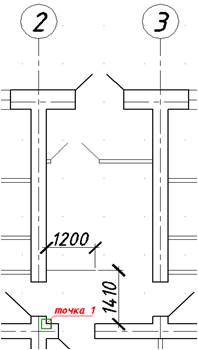 Рис. 7.1
Рис. 7.1
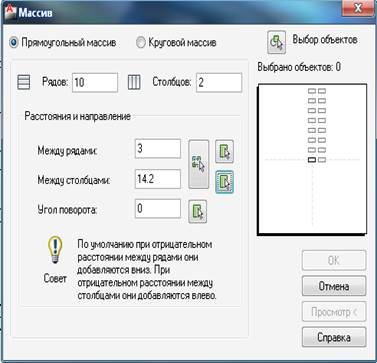 Рис. 7.2
Рис. 7.2
 Рис. 7.3
Рис. 7.3
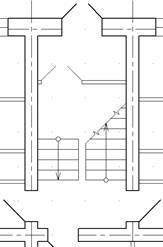 Рис. 7.4
Рис. 7.4

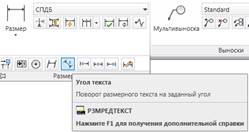
 з панелі Размеры вкладки Аннотации вирівняйте відстань між лінійними розмірами. На запит Выберите исходный размер: вкажіть розмірну лінію з розміром 510. На запит Выберите размеры для помещения: вкажіть розмірні лінії другого ланцюжка. Натисніть [ Пробел ]. На запит Введите значение: введіть з клавіатури значення 7, що дорівнює відстані між суміжними ланцюжками.
з панелі Размеры вкладки Аннотации вирівняйте відстань між лінійними розмірами. На запит Выберите исходный размер: вкажіть розмірну лінію з розміром 510. На запит Выберите размеры для помещения: вкажіть розмірні лінії другого ланцюжка. Натисніть [ Пробел ]. На запит Введите значение: введіть з клавіатури значення 7, що дорівнює відстані між суміжними ланцюжками.